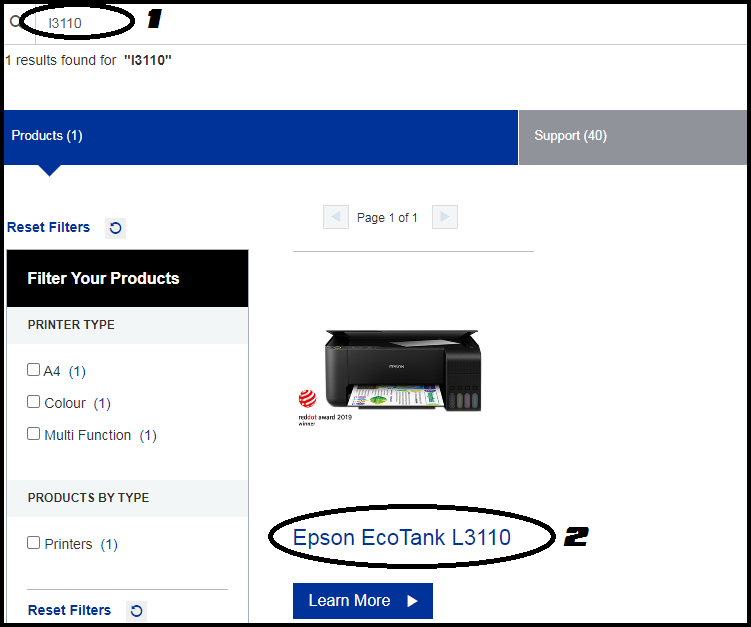Cara Mudah Instal Printer Epson Tanpa CD Drive di Windows 10
Printer merupakan salah satu perangkat keras yang paling penting digunakan di hampir semua lingkungan kerja. Printer Epson menjadi salah satu merek printer yang paling populer di seluruh dunia. Banyak printer pada umumnya dilengkapi dengan CD yang berisi driver printer. Namun, beberapa seri printer Epson tidak hadir dengan CD driver, atau drive CD tidak terbaca pada Windows 10 karena adanya masalah kompatibilitas. Namun, jangan khawatir karena di sini kita akan membahas bagaimana cara untuk instal printer Epson L3110, L360, LX 300+ dan LX 310 pada Windows 10 tanpa CD Drive.
Cara Instal Printer Epson L3110 di Windows 10
Langkah-langkah instalasi printer Epson L3110 di Windows 10 adalah sebagai berikut:
- Pertama-tama, anda harus memiliki printer Epson L3110 dan kabel USB untuk menghubungkannya ke komputer.
- Navgasi menu Start dan buka pengaturan, lalu pilih perangkat.
- Pilih Printers & Scanners pada jendela perangkat.
- Klik opsi “Add a Printer or Scanner”.
- Pilih opsi “The Printer that I Want isn’t Listed”.
- Klik opsi “Add a Local Printer or Network Printer with Manual Settings” lalu klik Next.
- Pilih opsi “Use an Existing Port”, lalu pilih port USB yang cocok dengan printer anda, kemudian klik Next.
- Setelah itu, scroll dan pilih Epson, kemudian pilih driver printer “Epson L3110” dan klik Next.
- JIka tidak terdapat driver printer Epson L3110, maka anda harus mendownloadnya dari website Epson.
- Setelah driver terinstal, anda harus memberikan nama printer, kemudian klik Next.
- Klik opsi “Do not Share This Printer” lalu klik Next.
- Jika anda ingin membuat printer Epson L3110 sebagai printer default, maka check opsi “Set as the Default Printer”.
- Setelah selesai, klik Finish dan printer Epson L3110 sudah siap digunakan.
Cara Instal Driver Scan Printer Epson L360 Tanpa CD
Langkah-langkah instalasi driver scan printer Epson L360 di Windows 10 adalah sebagai berikut:
- Pertama-tama, anda harus memiliki printer Epson L360 dan kabel USB untuk menghubungkannya ke komputer.
- Buka situs resmi Epson dan unduh package driver Epson L360 yang sesuai.
- Setelah proses download selesai, ekstrak paket driver pada folder di komputer anda.
- Lalu right click pada “Epson L360_Insteller.exe” dan pilih Run as administrator.
- Ikuti instruksi pada layar dan pilih “Install this driver software anyway”.
- Setelah proses installasi selesai, restart komputer anda agar setiap perubahan dapat disimpan.
- Lihat pada pengaturan perangkat, pastikan printer Epson L360 terhubung dengan komputer dengan benar.
- Setelah itu, buka aplikasi scan pada komputer anda dan mulai menggunakan printer dengan normal.
Cara Install Printer Epson Lx 300+ Pada Windows 10
Langkah-langkah instalasi printer Epson Lx 300+ di Windows 10 adalah sebagai berikut:
- Buka menu Start dan klik pengaturan.
- Pilih perangkat pada jendela pengaturan.
- Klik Printers & Scanners pada jendela perangkat.
- Klik opsi “Add a Printer or Scanner”.
- Pilih opsi “The Printer that i Want isn’t Listed”.
- Pilih opsi “Add a Local Printer or Network Printer with Manual Settings” dan klik Next.
- Pada opsi “Choose a Printer Port”, pilih opsi “Use an Existing Port” dan pilih port USB yang cocok dengan printer Epson Lx 300+.
- Pilih “Epson” pada laman buat pengaturan printer.
- Pilih driver printer “Epson Lx 300+” dan klik Next.
- Jika tidak terdapat driver printer “Epson Lx 300+”, maka anda harus mendownloadnya dari website resmi Epson terlebih dahulu.
- Tentukan nama printer Epson Lx 300+ dan klik Next.
- Cek opsi “Do not Share This Printer” dan klik Next.
- Setelah itu, klik opsi “Set as the Default Printer” untuk membuat printer Epson Lx 300+ menjadi printer default.
- Setelah itu, klik Finish untuk menyelesaikan proses instalasi dan printer Epson Lx 300+ sudah siap digunakan.
Cara Instal Driver Printer Epson Lx310 di Windows 10
Langkah-langkah instalasi driver printer Epson Lx310 di Windows 10 adalah sebagai berikut:
- Buka situs resmi Epson dan unduh package driver printer Epson Lx310 yang sesuai dengan sistem operasi Windows 10 anda.
- Ekstrak paket driver pada folder yang tepat.
- Hubungkan printer Epson Lx310 ke komputer anda melalui kabel USB.
- Setelah printer terhubung ke PC, restart komputer dan masuk ke pengaturan perangkat.
- Pilih Printers & Scanners.
- Scroll dan pilih “Add a printer or scanner”.
- Pilih opsi “The Printer that i Want isn’t Listed” pada layar perangkat.
- Pilih opsi “Add a Local Printer or Network Printer with Manual Settings” pada opsi berikutnya.
- Pada opsi “Choose a Printer Port”, pilih opsi “Use an Existing Port” dan kemudian pilih port USB yang terhubung ke printer Epson Lx310.
- Pilih “Epson” pada laman buat pengaturan printer.
- Pilih driver printer “Epson Lx310” dan klik Next.
- Jika tidak terdapat driver printer Epson Lx310, maka anda harus mendownloadnya dari website resmi Epson.
- Tentukan nama printer dan klik Next.
- Cek opsi “Do not Share This Printer” dan klik Next.
- Setelah itu, klik opsi “Set as the Default Printer” untuk membuat printer Epson Lx310 sebagai printer default di Windows 10.
- Setelah itu, klik Finish untuk menyelesaikan proses instalasi dan printer Epson Lx310 siap digunakan.
FAQ (Frequently Asked Questions)
Q: Saya tidak memiliki koneksi internet, bagaimana saya dapat menginstal driver printer Epson?
A: Jika anda tidak memiliki koneksi internet, maka anda dapat mengunduh driver printer Epson dari situs resmi Epson pada perangkat yang tersambung dengan internet. Kemudian, simpan file unduhan tersebut pada flashdisk dan gunakan flashdisk untuk memindahkan file ke PC yang akan diinstal driver printer Epson.
Q: Bagaimana saya tahu bahwa perangkat sudah terhubung dengan printer?
A: Anda dapat memeriksa pengaturan perangkat pada Windows 10 dan mencari perangkat printer pada daftar Printers & Scanners. Jika perangkat terhubung dengan komputer, maka nama printer akan muncul di daftar. Anda juga dapat mencetak dokumen untuk memastikan printer berfungsi baik.
Video Tutorial Cara Instal Printer Epson Tanpa CD
Berikut adalah video tutorial cara instal printer Epson tanpa CD: